JTC 모니터링(JEUS6)
본 장에서는 JEUS 콘솔 툴과 WebAdmin을 사용한 JTC 모니터링을 위해 필요한 설정과 모니터링 방법에 대해 설명한다.
1. 개요
JTC가 기동하고 있을 때 JTC의 로컬 도메인 및 리모트 도메인의 현재 환경설정에 대한 정보를 조회하거나 도메인을 통한 호출 및 응답 횟수를 확인하는 등의 관리가 필요하다. 이를 위해서 JTC 모듈은 JEUS의 콘솔 툴과 WebAdmin을 통해 JTC의 정보를 제공한다.
|
JEUS WebAdmin 및 콘솔 툴을 사용한 JTC 관리 기능은 JEUS 6 Fix#7 이상부터 지원한다. |
2. 환경 설정
JTC 관리 기능을 사용하려면 별도로 배포된 모듈을 적용하는 것을 포함하여 몇 가지 설정 작업을 수행해야 한다.
가장 기본적으로 JEUS 콘솔 툴을 이용하여 JTC Admin을 사용하려면 JEUS 설치 디렉터리 아래의 lib/system 디렉터리에 별도로 배포된 jext_webtadmin.jar 파일을 위치시킨다.
그 외에 필요한 작업은 다음과 같다.
-
모니터링 관련 설정(디렉터리 설정 및 mbean 설정)
-
webadmin.application 설정
-
node.xml 설정
-
catalog_ko.xml 설정
-
jeus.css 설정
|
필요한 작업별 설정 방법에 대한 자세한 내용은 Tmax WebT User Guide의 환경설정을 참고한다. |
3. JTC 모니터링
본 절에서는 JEUS의 콘솔 툴과 WebAdmin을 사용한 JTC 모니터링 방법에 대해 설명한다.
3.1. JEUS 콘솔 툴 사용
JEUS는 컨테이너의 상태를 확인하는 jeusadmin 명령을 제공한다. 이 명령은 새로 추가되었으며 모든 정보를 가장 상세하게 출력한다.
관리 툴을 사용하기 위해서는 콘솔 화면에서 다음과 같이 실행한다. 이 명령을 실행하면 jeusadmin의 명령 프롬프트 화면으로 이동한다.
jeusadmin <container name> -U <user name> -P <user passwd>
JTC의 상태 정보를 보기 위한 명령은 jtcadmin이다. jtcadmin의 사용 형식은 다음과 같다.
jtcadmin [-d domainName] [-l]
각 옵션에 대한 설명과 실행 결과는 다음과 같다. jtcadmin으로 출력되는 환경설정 항목과 그 값들은 사용자가 webt.properties 파일로 설정한 항목 및 값과 일치한다.
-
옵션 없이 실행할 경우
별도의 옵션 없이 실행하면 설정되어 있는 모든 JTC의 정보가 출력된다,
-
[-d domainName]
특정 리모트 도메인에 대한 정보를 출력한다.
container name : Joonsoo-PC_container2 domain info -- domainName : TMXDOM interval : 30 timeout : -1 tx timeout : -1 read timeout : -1 thread min : 1 thread max : 1 ip : 192.168.33.84 port : 9111 notx : false backup : null service list : request : 0 reply : 0 prepare : 0 commit : 0 rollback : 0
-
[-l]
로컬 도메인 정보, 로컬 서비스 호출 횟수, 로깅 정보를 출력한다.
container name : Joonsoo-PC_container2 Local Info -- log directory : null log file : null prepare count : 0 commit count : 0 rollback count : 1 remote domain list : TMXDOM ejb call list : ---------------------------------------- service name call count ---------------------------------------- GSVC01 1 cluster domain list : TDOM1:TMXDOM,TMXDOM2
3.2. JEUS WebAdmin 사용
JEUS는 컨테이너의 상태를 확인하기 위한 방안으로 웹 브라우저를 통한 WebAdmin 툴을 제공한다. 일반적으로 JEUS를 기동한 후 웹 브라우저에 다음 주소를 입력하면 webadmin 화면으로 이동한다.
http://<ip address>:9744/webadmin
사용자명과 패스워드를 입력하여 로그인하면 다음과 같은 화면이 나타난다.
화면 왼쪽의 JEUS 노드 트리의 [JEUS 모니터링] 내에 WebT, JTmax, JTC 모니터링 메뉴가 있다.

|
JEUS WebAdmin 화면의 JEUS 노드 트리에서 [JEUS 모니터링] > [JTC 모니터링]을 선택하면 다음과 같은 JTC 모니터링 화면으로 이동한다.
JTC 모니터링 화면에서는 모니터링 정보와 로깅 정보 그리고 커넥션 그룹의 간략한 정보를 나타낸다. 출력되는 환경설정 항목과 그 값들은 사용자가 webt.properties 파일로 설정한 항목 및 값과 일치한다.
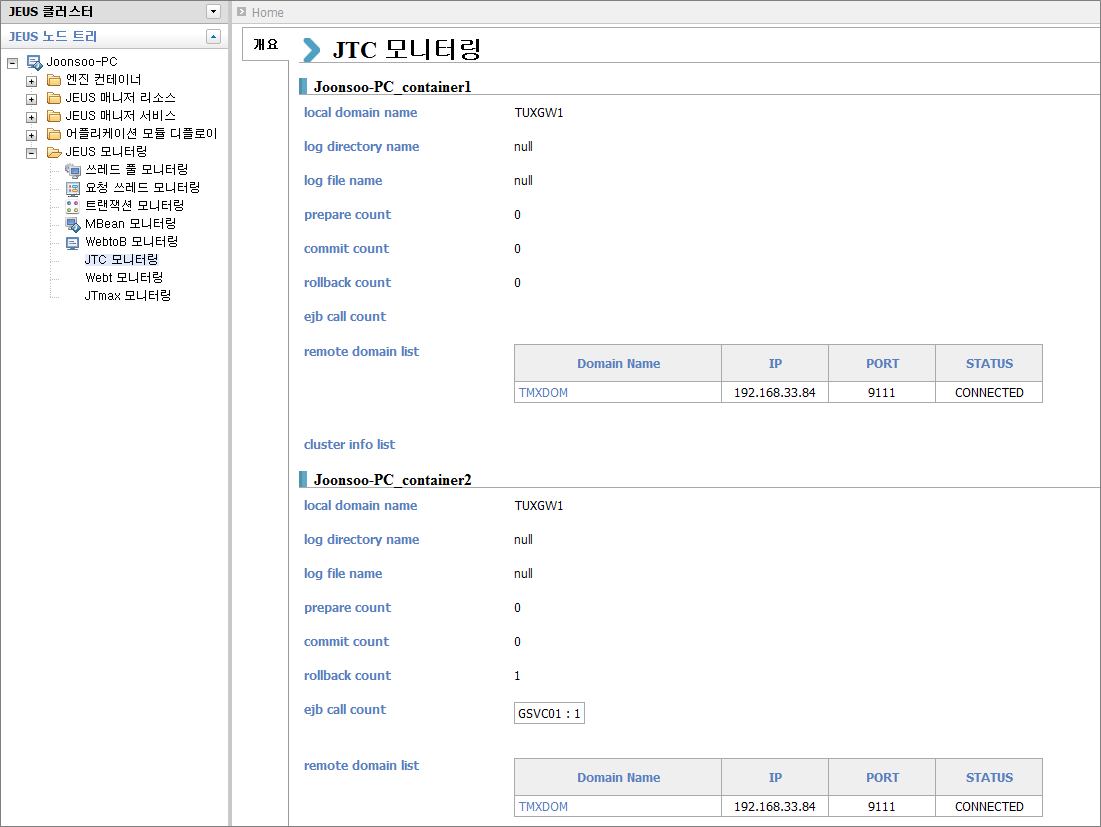
화면에 조회된 각 항목에 대한 설명은 다음과 같다.
| 항목 | 설명 |
|---|---|
local domain name |
설정한 로컬 도메인명이다. |
log directory name |
로그 파일이 저장되는 디렉터리명이다. |
log file name |
로그 파일명이다. |
prepare count |
xa_prepare 처리 건수이다. |
commit count |
xa_commit 처리 건수이다. |
rollback count |
xa_rollback 처리 건수이다. |
ejb call count |
설정한 EJB에 대한 호출 횟수이다. |
remote domain list |
리모트 도메인의 목록으로 각 리모트 도메인의 정보가 표시된다. 조회되는 항목에 대한 설명은 표 아래의 설명을 참고한다. |
cluster info list |
클러스터로 설정한 도메인의 목록이다. |
다음은 'remote domain list'에 조회되는 항목에 대한 설명이다.
| 항목 | 설명 |
|---|---|
Domain Name |
리모트 도메인명이다. |
IP |
해당 리모트 도메인의 IP 주소이다. |
PORT |
해당 리모트 도메인의 포트 번호이다. |
STATUS |
해당 리모트 도메인의 상태가 표시된다.
|
JTC 모니터링 화면에서 'remote domain list'의 도메인명을 클릭하면 해당 리모트 도메인에 대한 상세한 정보를 확인할 수 있다. 이 화면에서는 각 리모트 도메인의 설정된 환경 및 운영 정보를 확인할 수 있다.
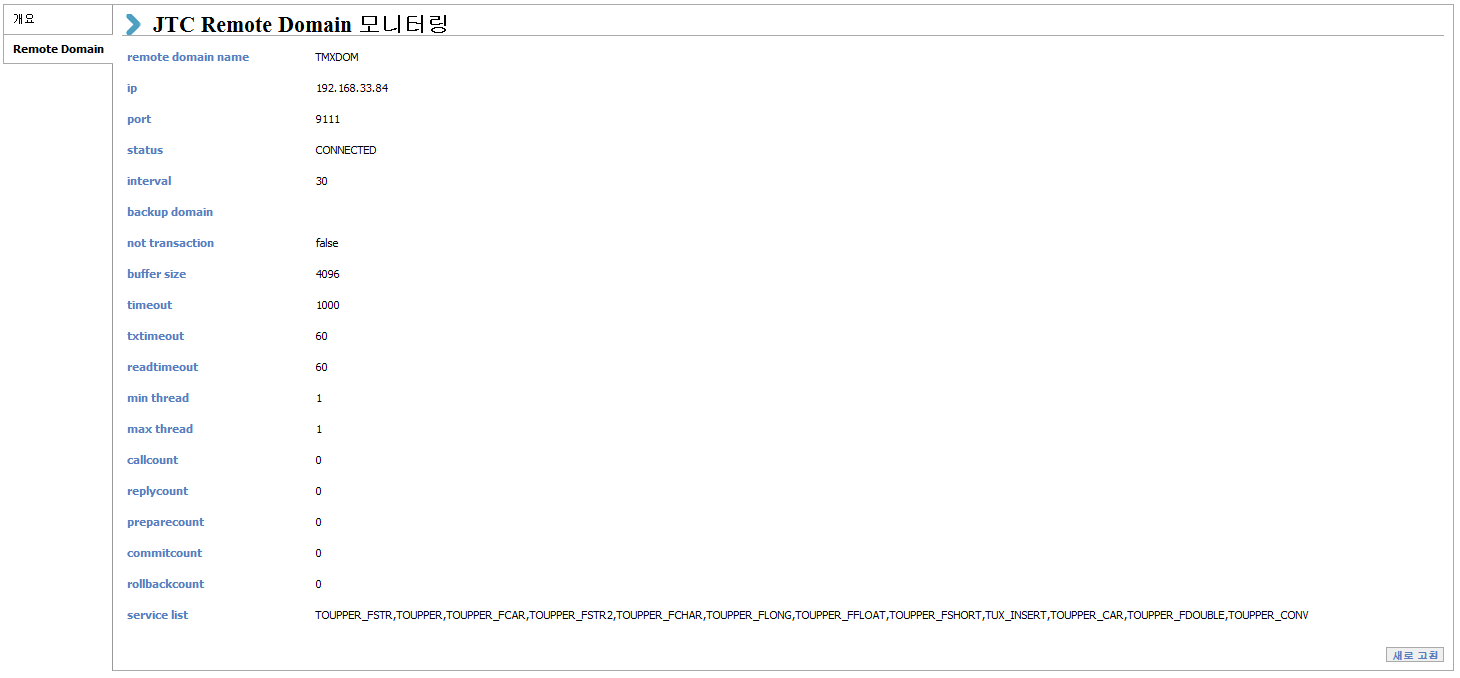
각 항목들은 설정한 정보들을 출력하며 'callcount', 'replycount', 'preparecount', 'commitcount', 'rollbackcount'는 각 처리 건수의 합산이다.